Open Broadcaster Software est une application populaire. Bien qu'il soit gratuit, il est riche en fonctionnalités et utilisé par de nombreux streamers professionnels. L'application reçoit toujours des mises à jour régulières et depuis une mise à jour récente, il semble que beaucoup d'utilisateurs obtiennent un écran noir dans OBS lorsqu'ils essaient d'enregistrer leur affichage. Il s'agit d'un problème assez courant et vous pouvez résoudre ce problème de façon définitive.
Désactiver le mode de compatibilité
OBS est une application de bureau et les applications de bureau peuvent êtreforcé de s'exécuter en mode de compatibilité lorsqu'ils ne fonctionnent pas correctement avec Windows 10. Cette dernière version de l'application fonctionne correctement avec Windows 10 et n'a pas besoin d'être exécutée en mode de compatibilité même si les anciennes versions le faisaient.
Pour désactiver le mode de compatibilité pour OBS,cliquez avec le bouton droit sur le raccourci que vous utilisez pour le lancer. Dans le menu contextuel, sélectionnez Propriétés. Accédez à l'onglet Compatibilité et désactivez l'option «Exécuter ce programme en mode de compatibilité pour».
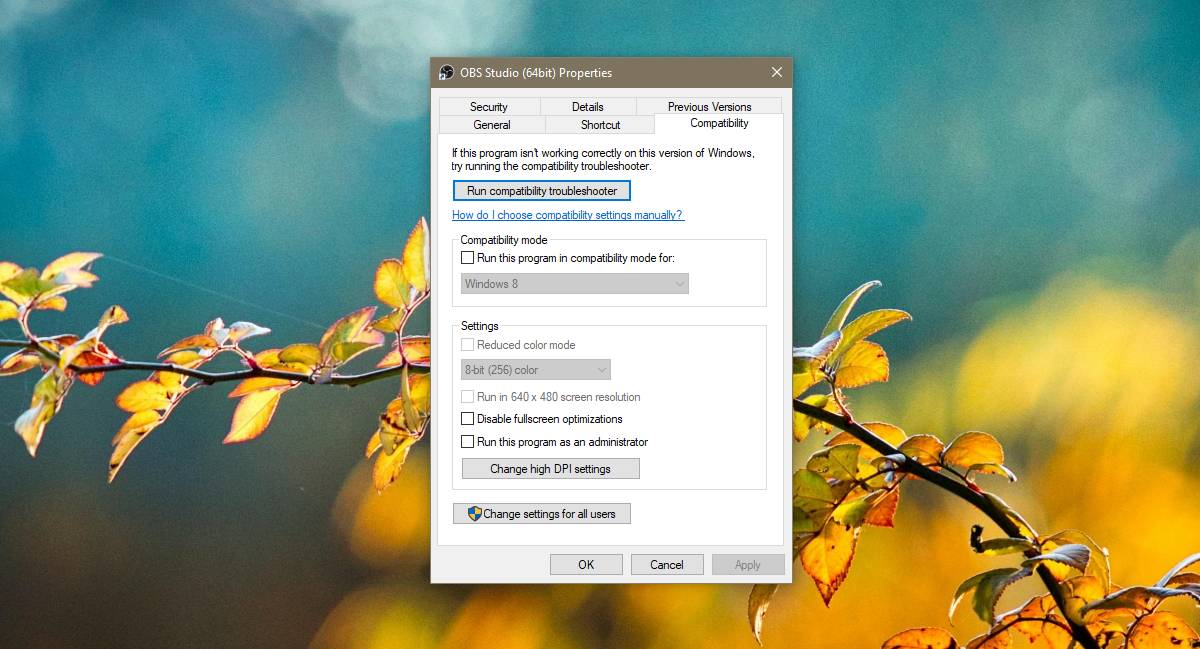
Utiliser des graphiques intégrés
Cela s'applique si vous avez un GPU Nvidia. Cliquez avec le bouton droit sur une zone vide de votre bureau et sélectionnez Nvidia Control Panel dans le menu contextuel. Dans la colonne de gauche, sélectionnez «Gérer les paramètres 3D». Accédez à l'onglet Paramètres du programme.
Ouvrez la liste déroulante "Sélectionnez un programme à personnaliser" et sélectionnez OBS. Si vous ne trouvez pas OBS dans la liste, cliquez sur le bouton Ajouter en regard de la liste déroulante et sélectionnez le fichier EXE de l'application.
Ensuite, ouvrez la liste déroulante "Sélectionnez le processeur graphique préféré pour ce programme" et sélectionnez "Graphiques intégrés". Cliquez sur Appliquer.
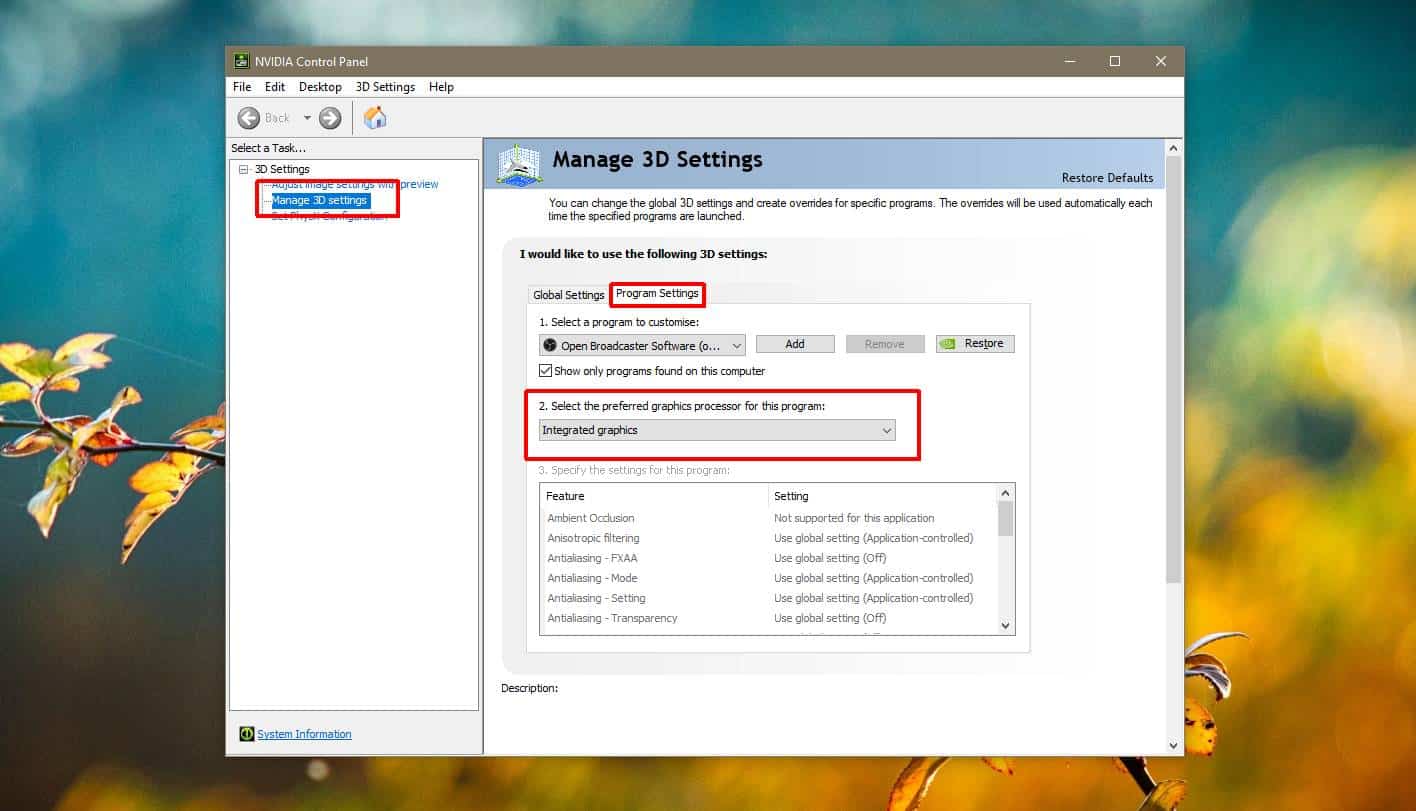
Bien que ce soit un problème que les utilisateurs de NvidiaLes GPU connaissent, il est possible que les utilisateurs qui ont un GPU AMD l'expérimentent également. Si vous exécutez un GPU AMD, vous devez ouvrir le Centre Catalyseur AMD ou le Centre de Contrôle AMD en cliquant avec le bouton droit sur une zone vide de votre bureau et en la sélectionnant dans le menu contextuel.
De là, trouvez les paramètres qui vous permettent de définirquelle carte graphique une application est autorisée à utiliser. Si vous ne trouvez pas le paramètre et que vous exécutez la version Windows 10 1803 (ou ultérieure), vous pouvez définir la carte graphique qu'OBS peut utiliser à partir de l'application Paramètres.
Exécuter en tant qu'administrateur
Enfin, lorsque vous exécutez OBS, cliquez dessus avec le bouton droit etsélectionnez Exécuter en tant qu'administrateur dans le menu contextuel. Lors de la prochaine tentative d'enregistrement de votre affichage avec OBS, vous pourrez le faire sans aucune sorte d'écran noir.
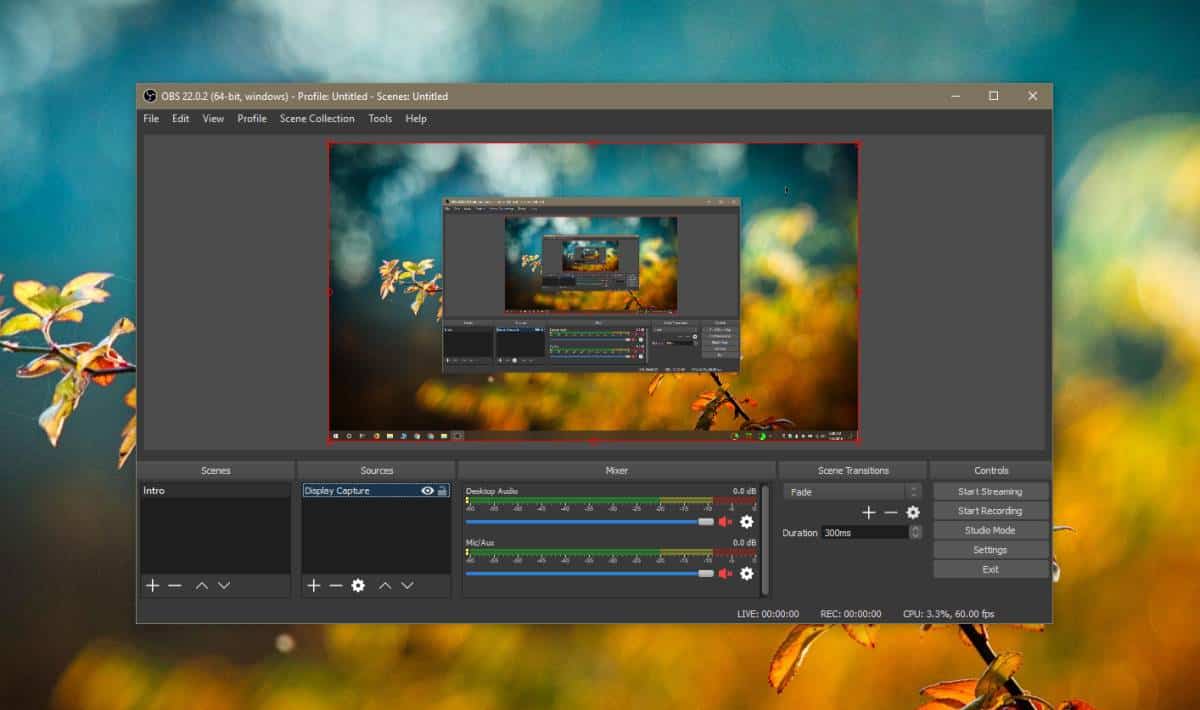













commentaires